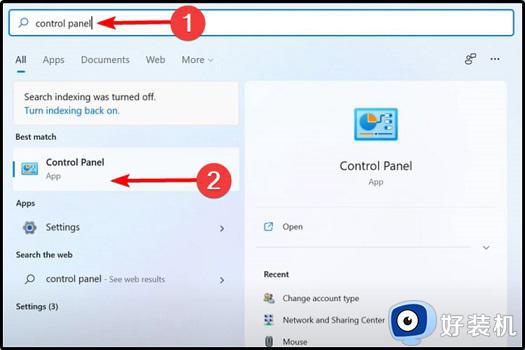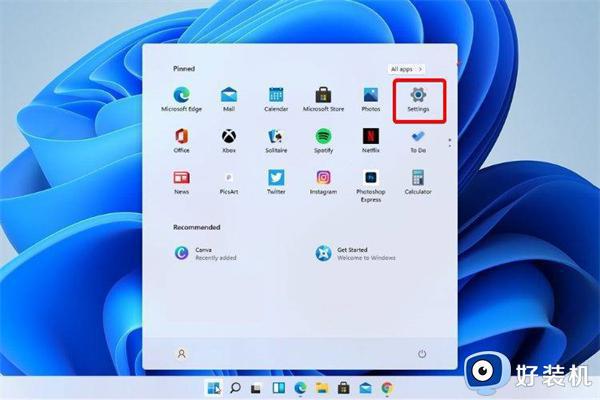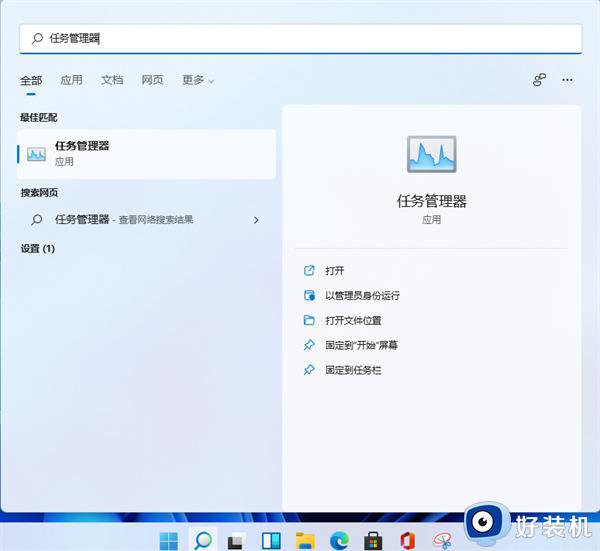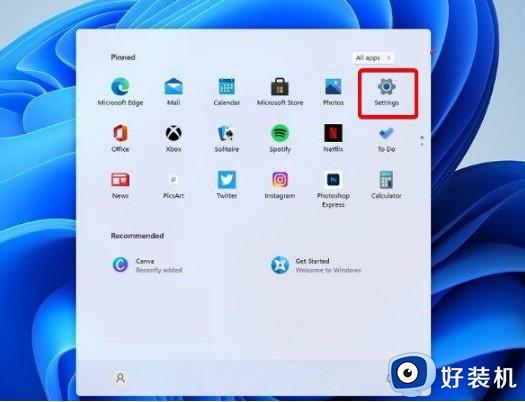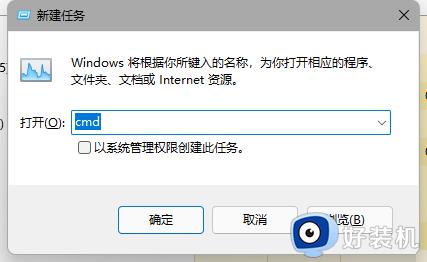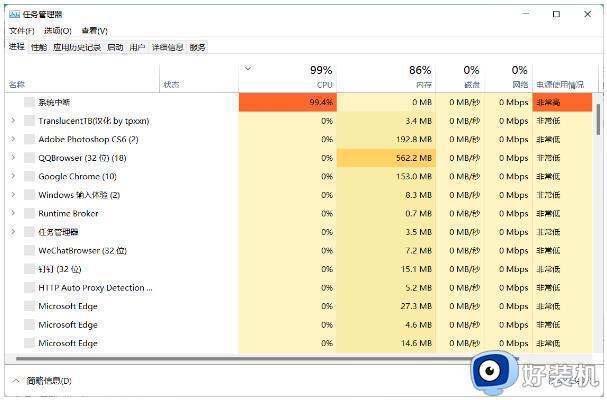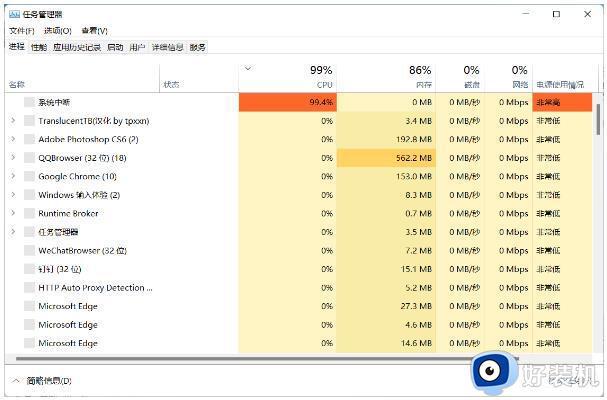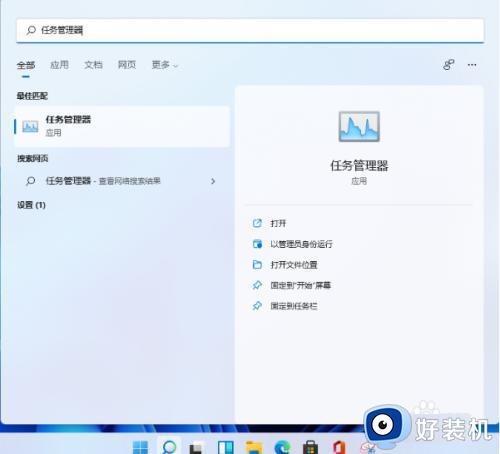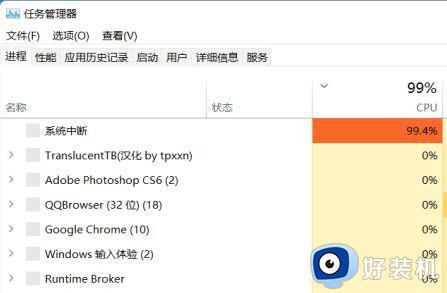windows11资源管理器不断重启怎么回事 win11系统资源管理器经常重启如何处理
时间:2021-11-20 14:29:47作者:huige
我们经常会在电脑中打开资源管理器来查看和管理文件,可是有不少小伙伴在使用windows11系统之后,发现打开资源管理器不断重启,不知道碰到这样的问题要怎么办才好,为此,本文给大家讲解一下win11系统资源管理器经常重启的详细处理步骤。
具体解决方法如下:
1、通过 Ctrl+ Alt+Delete 打开任务管理器;
2、点击任务管理器底部的“详细信息”来展开任务管理器;
3、点击“文件”并选择“运行新任务”;
4、在“打开”中输入“cmd”;
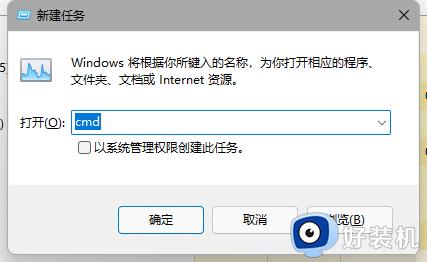 5、粘贴以下内容:
5、粘贴以下内容:
reg delete HKCUSOFTWAREMicrosoftWindowsCurrentVersionIrisService /f && shutdown -r -t 0
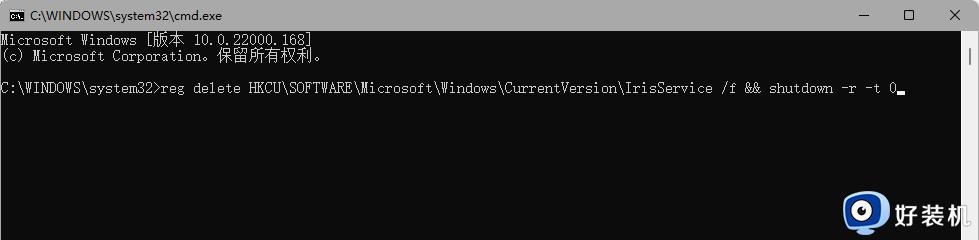 6、点击 Enter,用户的 PC 将会重新启动。重新启动后,一切应当会恢复正常。
6、点击 Enter,用户的 PC 将会重新启动。重新启动后,一切应当会恢复正常。
以上给大家讲解的就是windows11资源管理器不断重启的详细解决方法,有碰到相同情况的用户们可以学习上面的方法来进行解决吧。
相关教程:
windows11怎么添加打印机